표지 문서를 멋진 인상과 세련된 모양으로 만드는 훌륭한 방법입니다. Microsoft Word에서 , 일부 기능은 표지 디자인에 도움이 될 수 있습니다. 표지 기능은 사용자 정의를 쉽게 하는 다양한 기본 제공 스타일 템플릿을 제공합니다. 기본 제공되는 스타일 표지 템플릿에 텍스트, 글꼴, 글꼴 색상, 글꼴 크기 및 색상을 추가할 수 있습니다.
Word에서 사용자 정의 표지 만들기
이 자습서에서는 다음을 설명합니다.
- Word 문서에 표지를 삽입하는 방법
- Word에서 사용자 정의 표지를 만드는 방법.
- Word 문서에서 표지를 제거하는 방법.
- 맞춤 표지를 제거하는 방법.
표지는 문서의 표지를 디자인하는 Word의 기능입니다.
1] Word 문서에 사용자 정의 표지를 삽입하는 방법

- Microsoft Word 열기 .
- 삽입 탭.
- 삽입 페이지 탭 그룹에서 표지를 클릭합니다. .
- 커버 페이지의 기본 제공 스타일 템플릿을 표시하는 드롭다운 목록이 나타납니다. 원하는 스타일을 선택하세요.
- 문서에 표지가 나타납니다. 변경하십시오.
- Office.com에서 더 많은 표지를 클릭하여 더 많은 표지를 얻을 수도 있습니다. .
2] Word에서 사용자 정의 표지를 만드는 방법

기본 제공 스타일 표지 템플릿을 디자인한 후 Ctrl-A를 누릅니다. 키보드에서 표지를 선택하십시오.
삽입을 클릭합니다. 탭을 클릭하고 표지를 클릭합니다. 페이지에서 그룹.
드롭다운 목록에서 선택 항목을 표지 갤러리에 저장을 클릭합니다. .
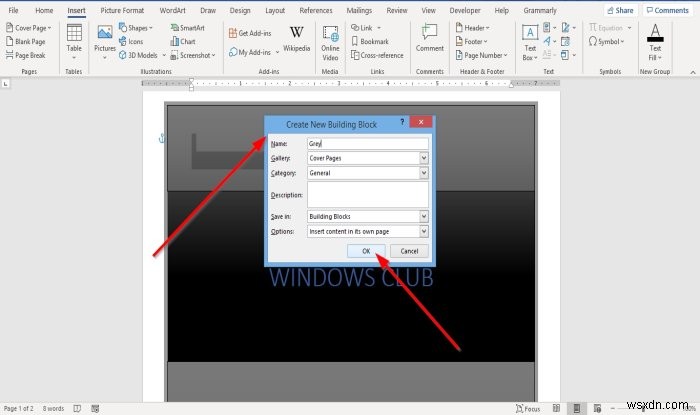
A 새 빌딩 블록 만들기 대화 상자가 나타납니다.
대화 상자 내에서 사용자 정의 표지 이름을 지정하고 목록에서 범주를 선택하면 목록에 새 범주를 만들 수 있는 옵션이 있습니다.
그런 다음 확인을 클릭합니다. .

맞춤 표지를 검색하려면 삽입을 클릭하세요. 탭을 클릭한 다음 표지를 클릭합니다. 페이지에서 그룹에서 목록에 사용자 정의 표지가 표시될 때까지 아래로 스크롤합니다.
3] Word 문서에서 표지를 제거하는 방법

I삽입에서 탭에서 표지를 클릭합니다. 페이지에서 그룹.
드롭다운 목록에서 현재 표지 제거를 클릭합니다. .
표지가 제거되었습니다.
4] 맞춤 표지를 제거하는 방법

삽입 탭에서 표지를 클릭합니다. 페이지 의 페이지 그룹.
드롭다운 목록에서 생성한 맞춤 표지가 표시될 때까지 아래로 스크롤합니다.
맞춤 표지 페이지를 마우스 오른쪽 버튼으로 클릭하고 구성 및 삭제를 선택합니다. .

구성 요소 구성자 대화 상자가 나타납니다.
대화 상자에서 사용자 정의 표지를 찾아 삭제를 클릭합니다. 아래.
맞춤 표지가 삭제됩니다.
지금 읽어보세요 :Word의 하이퍼링크에서 밑줄을 제거하는 방법.

